Rumah >Tutorial sistem >Siri Windows >Tutorial terperinci tentang cara menyediakan penyelamat skrin dalam Win11
Tutorial terperinci tentang cara menyediakan penyelamat skrin dalam Win11
- 王林ke hadapan
- 2023-12-31 21:05:292395semak imbas
Walaupun screensaver boleh memberikan antara muka yang kelihatan lebih baik apabila kita mengunci komputer, tidak semua orang sukakan screensaver dalam win11. Sebenarnya, kita hanya perlu memasukkan tetapan pemperibadian untuk mematikannya.
Tutorial terperinci tentang mematikan screensaver dalam win11:
Langkah pertama, klik kanan pada ruang kosong pada desktop dan buka "Personalization"
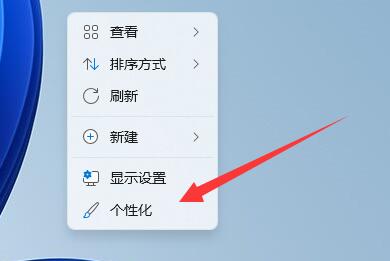
Langkah kedua, klik pada "Lock Screen" di lajur kanan
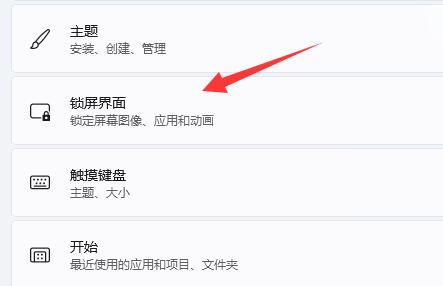
Langkah ketiga Langkah 1, hidupkan "Penjimat Skrin" di bawah tetapan yang berkaitan
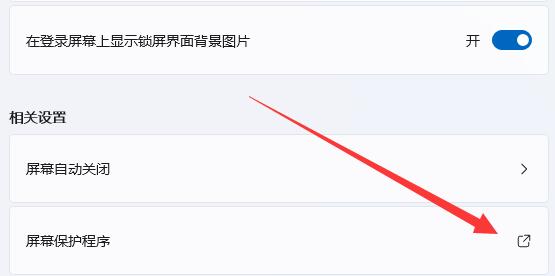
Langkah 4, tukar penyelamat skrin di atas kepada "Tiada" dan sahkan untuk menyimpan.
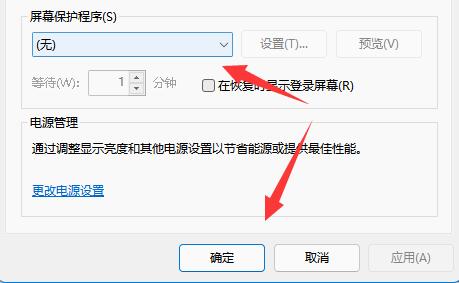
Langkah kelima ialah kembali ke antara muka sebelumnya dan klik pada tetapan "Matikan skrin secara automatik".
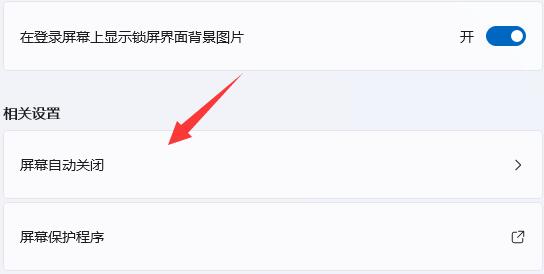
Langkah keenam ialah mengembangkan "Skrin dan Tidur" dan menukar kedua-dua pilihan berikut kepada "Jangan sekali-kali".
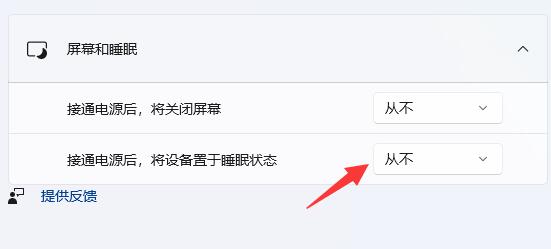
Atas ialah kandungan terperinci Tutorial terperinci tentang cara menyediakan penyelamat skrin dalam Win11. Untuk maklumat lanjut, sila ikut artikel berkaitan lain di laman web China PHP!

